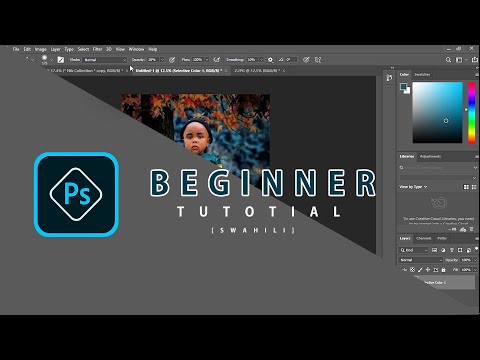Umewahi kuchanganyikiwa kwa kujaribu kuunda brosha au flier katika Microsoft Word? Nakala hii inatoa hatua 4 rahisi kufuata pamoja na maagizo ya kuhariri ili kurahisisha kazi yako. Kuunda vifaa vyako vya kuvutia vya uuzaji ukitumia Microsoft Word na Mchapishaji, anza na templeti ili ujianze kichwa. Rasilimali za kiolezo zimeorodheshwa hapa chini.
Hatua

Hatua ya 1. Unganisha vitu - Maandishi na picha zinaweza kugawanywa
-
Ili kuunganisha vitu:
-
Neno:
Chagua kitu. Kwenye upau wa vifaa vya Kuchora *, bofya Chora, kisha ubofye Unganisha kikundi
-
Mchapishaji:
Chagua kitu. Kwenye menyu ya Panga, bonyeza Ungroup au Ctrl + Shft + G
-
-
Vitu vya kikundi:
-
Neno:
Chagua vitu ambavyo unataka kupanga. Bonyeza-Shift kuchagua vitu anuwai. Kwenye upau wa zana za Kuchora *, bonyeza Chora, na kisha ubonyeze Kikundi
-
Mchapishaji:
Chagua kitu. Kwenye menyu ya Panga, bonyeza Kikundi au Crtl + Shft + G
-

Hatua ya 2. Badilisha ukubwa wa picha
- Chagua picha unayotaka kubadilisha ukubwa.
- Weka pointer ya panya juu ya moja ya vipini vya ukubwa.
- Buruta kipini cha kupima hadi kitu kiwe umbo na saizi unayotaka. Ili kudumisha uwiano wa kitu, buruta moja ya vipini vya ukubwa wa kona.

Hatua ya 3. Punguza picha
- Chagua picha unayotaka kupanda.
- Bonyeza Mazao kwenye mwambaa zana.
- Weka zana ya kukata juu ya mpini wa kuvuna na buruta kitini ndani mpaka kitu kitakapopigwa jinsi unavyotaka.

Hatua ya 4. Umbiza picha au kitu cha kuchora
Picha zinaweza kurekebishwa, kupunguzwa, na kubadilishwa rangi kwa kutumia mwangaza na kulinganisha, ikibadilisha rangi kuwa nyeusi na nyeupe au kijivu. Ili kubadilisha rangi maalum, unahitaji kutumia programu ya kuhariri picha au kuchora. Kuchora vitu kunaweza kubadilishwa ukubwa, kuzungushwa, kugeuzwa, na kupakwa rangi. Ongeza mipaka, mifumo na athari zingine. Chaguzi za muundo zinatofautiana kulingana na aina ya picha unayobadilisha.
- Chagua picha au kitu cha kuchora unachotaka kuhariri.
- Bonyeza chaguo la kuhariri ambalo ungetaka kutumia kwenye mwambaa zana wa Picha au upaanji wa Chora.
- Nafasi au saizi ya saizi haswa: Kwenye menyu ya Umbizo, bonyeza Picha au AutoShape. Kisha, ingiza mipangilio yako kwenye kisanduku cha mazungumzo.